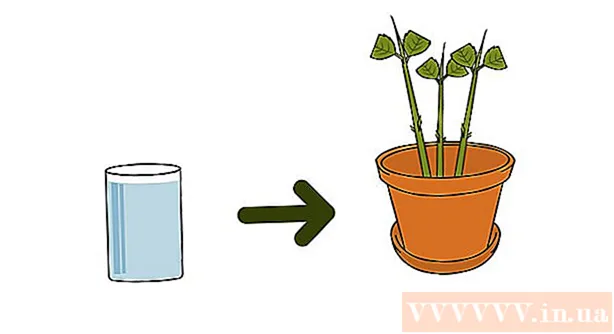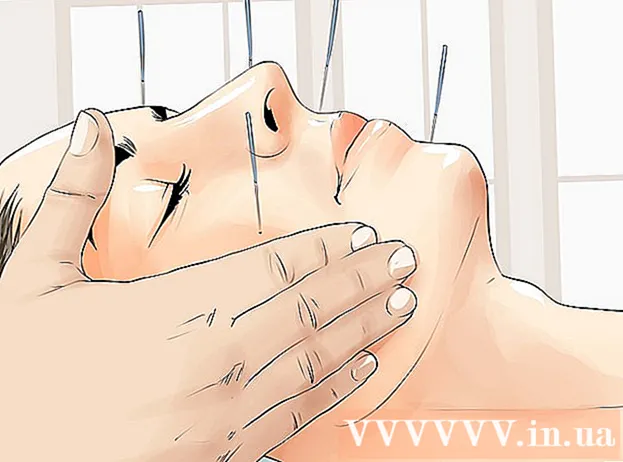Tarkib
- Qadam bosish
- 3-dan 1-usul: Pingni kamaytiring
- 3-dan 2-usul: FPS va ishlashni yaxshilash
- 3-dan 3-usul: Kompyuteringizning apparatini optimallashtirish
Onlayn o'yinlarni o'ynashda ko'pincha ikkita muammo yuzaga keladi: kechikish (yotish) va yomon ishlash. Agar siz ko'plab o'yinlarni Internetda o'ynasangiz, ehtimol sizda kechikish va yuqori ping qiymati bor. Ma'lumotlar kompyuteringizdan o'yin serveriga qaytish va yana qaytish uchun vaqt talab etadi va bu kechikishlarga olib keladi. Uzoq masofalarga serverlarga ulanishda kamroq kechikishni boshdan kechirish uchun juda ko'p narsa qilishingiz mumkin emas, lekin siz eng yaxshi o'yin tajribasi uchun tarmoqni optimallashtirishingiz mumkin. Agar sizning o'yiningiz chayqalayotgan bo'lsa yoki soniyada kam sonli kadrlar bo'lsa, ehtimol sizning apparatingiz bu vazifani bajara olmaydi. Sozlamalarni sozlash va fon vazifalarini minimallashtirish orqali o'yin samaradorligini oshirishingiz mumkin.
Qadam bosish
3-dan 1-usul: Pingni kamaytiring
 Yaqinroq bo'lgan o'yin serverlarini tanlang. Ko'pgina o'yinlarda bir qator mavjud serverlardan birini tanlash yoki matching mintaqasini sozlash imkoniyati mavjud. Imkon qadar yaqinroq joyni tanlash, shubhasiz, pingni kamaytirishning eng samarali usuli hisoblanadi.
Yaqinroq bo'lgan o'yin serverlarini tanlang. Ko'pgina o'yinlarda bir qator mavjud serverlardan birini tanlash yoki matching mintaqasini sozlash imkoniyati mavjud. Imkon qadar yaqinroq joyni tanlash, shubhasiz, pingni kamaytirishning eng samarali usuli hisoblanadi. - Ushbu protsedura siz o'ynayotgan o'yinga qarab juda katta farq qiladi. Server brauzerida joylashuv filtrlarini, server nomidagi joylarni yoki matchmaking menyusidagi tavsifni yoki mintaqaning parametrlarini qidiring.
- Hamma o'yinlar mintaqaviy tanlovni taklif qilmaydi va avtomatik ravishda eng yaqin serverga yoki pleyerga ulanishga urinishi mumkin.
 Kompyuteringizda tarmoqni buzadigan dasturlarni yoping. Internetda o'ynashdan oldin, tarmoqli kengligidan soliqqa tortadigan har qanday dastur yopiq ekanligiga ishonch hosil qiling. Torrentlar, oqim musiqasi va ochiq brauzerlar o'yinlarning kechikishiga katta ta'sir ko'rsatmoqda. O'ynashni boshlashdan oldin ushbu dasturlarni yoping. Orqa fonda ishlaydigan dasturlarni tizim tepsisidan qidiring.
Kompyuteringizda tarmoqni buzadigan dasturlarni yoping. Internetda o'ynashdan oldin, tarmoqli kengligidan soliqqa tortadigan har qanday dastur yopiq ekanligiga ishonch hosil qiling. Torrentlar, oqim musiqasi va ochiq brauzerlar o'yinlarning kechikishiga katta ta'sir ko'rsatmoqda. O'ynashni boshlashdan oldin ushbu dasturlarni yoping. Orqa fonda ishlaydigan dasturlarni tizim tepsisidan qidiring.  Tarmoqda o'tkazuvchanlikni ta'minlaydigan boshqa qurilmalar mavjudligini tekshiring. Agar boshqa xonada kimdir videoni tomosha qilayotgan bo'lsa, bu sizning pingga zarar etkazishi mumkin. Boshqalar tarmoqdan foydalanmasliklari uchun o'z o'yiningizni vaqtini belgilashga harakat qiling yoki muloyimlik bilan ular bir muncha vaqt boshqa biron bir narsani qila oladimi deb so'rang.
Tarmoqda o'tkazuvchanlikni ta'minlaydigan boshqa qurilmalar mavjudligini tekshiring. Agar boshqa xonada kimdir videoni tomosha qilayotgan bo'lsa, bu sizning pingga zarar etkazishi mumkin. Boshqalar tarmoqdan foydalanmasliklari uchun o'z o'yiningizni vaqtini belgilashga harakat qiling yoki muloyimlik bilan ular bir muncha vaqt boshqa biron bir narsani qila oladimi deb so'rang.  Ethernet orqali kompyuteringizni yoki o'yin konsolingizni yo'riqnomaingizga ulang. Agar sizning kompyuteringiz yoki video o'yin konsolingiz tarmoqqa simsiz ulangan bo'lsa, siz o'yinning yomon ishlashini sezasiz. Agar tarmoq sozlamalari bunga imkon bersa, chekilgan simini kompyuterning chekilgan portidan yo'riqnoma ustidagi ochiq LAN portiga torting.
Ethernet orqali kompyuteringizni yoki o'yin konsolingizni yo'riqnomaingizga ulang. Agar sizning kompyuteringiz yoki video o'yin konsolingiz tarmoqqa simsiz ulangan bo'lsa, siz o'yinning yomon ishlashini sezasiz. Agar tarmoq sozlamalari bunga imkon bersa, chekilgan simini kompyuterning chekilgan portidan yo'riqnoma ustidagi ochiq LAN portiga torting. - Agar siz simsiz ulanishdan foydalanayotgan bo'lsangiz, simli ulanishga o'tishingiz kerak bo'lishi mumkin.
 Tarmoqqa ulanish uchun uskunani qayta tiklang. Agar odatdagidan ko'proq kechikish mavjudligini sezsangiz, tarmoq uskunasini qayta tiklash muammoni hal qilishi mumkin. Bu sizning tarmog'ingizni qisqa vaqt ichida o'chirib qo'yadi, shuning uchun avval o'yiningizni yoping va hech kimning ishiga xalaqit bermang:
Tarmoqqa ulanish uchun uskunani qayta tiklang. Agar odatdagidan ko'proq kechikish mavjudligini sezsangiz, tarmoq uskunasini qayta tiklash muammoni hal qilishi mumkin. Bu sizning tarmog'ingizni qisqa vaqt ichida o'chirib qo'yadi, shuning uchun avval o'yiningizni yoping va hech kimning ishiga xalaqit bermang: - Quvvat simini modemdan va yo'riqchidan chiqarib oling (agar ular alohida qurilmalar bo'lsa).
- Tarmoq uskunangizni taxminan 30 soniya davomida qoldiring.
- Modemingizni qayta ulang va qurilmaning ishga tushishini kuting. Bunga bir yoki ikki daqiqa vaqt ketishi mumkin.
- Modem chizilgandan so'ng yo'riqnomaingizni qayta ulang (agar ular alohida qurilmalar bo'lsa). Routerni ishga tushirish uchun qo'shimcha bir yoki ikki daqiqa vaqt ketishi mumkin.
 Kompyuteringizda zararli dastur mavjudligini tekshiring. Agar siz virus yoki reklama dasturiga duch kelsangiz, orqa fon jarayonlari sizning o'tkazuvchanlik va ishlash quvvatining katta qismini yutib yuborishi mumkin. Antivirus dasturingiz yangilanganligiga ishonch hosil qiling va eng keng tarqalgan infektsiyalarni aniqlash va olib tashlash uchun Malwarebytes Anti-Malware va AdwCleaner (ikkalasi ham bepul) yordamida skanerlarni o'tkazing. Batafsil ko'rsatmalar uchun zararli dasturlarni olib tashlash bo'yicha maqolalarni o'qing.
Kompyuteringizda zararli dastur mavjudligini tekshiring. Agar siz virus yoki reklama dasturiga duch kelsangiz, orqa fon jarayonlari sizning o'tkazuvchanlik va ishlash quvvatining katta qismini yutib yuborishi mumkin. Antivirus dasturingiz yangilanganligiga ishonch hosil qiling va eng keng tarqalgan infektsiyalarni aniqlash va olib tashlash uchun Malwarebytes Anti-Malware va AdwCleaner (ikkalasi ham bepul) yordamida skanerlarni o'tkazing. Batafsil ko'rsatmalar uchun zararli dasturlarni olib tashlash bo'yicha maqolalarni o'qing.  Routeringizda QoS-ni faollashtiring (iloji bo'lsa). Agar sizda QoS (Xizmat ko'rsatish sifati) ni qo'llab-quvvatlaydigan yo'riqnoma mavjud bo'lsa, uni tarmoq orqali o'yin trafigini birinchi o'ringa qo'yish uchun ishlatishingiz mumkin. Ushbu boshqaruv elementlarini faollashtirish tartibi sizning yo'riqchingizga bog'liq va barcha yo'riqchilarda bu xususiyat mavjud emas.
Routeringizda QoS-ni faollashtiring (iloji bo'lsa). Agar sizda QoS (Xizmat ko'rsatish sifati) ni qo'llab-quvvatlaydigan yo'riqnoma mavjud bo'lsa, uni tarmoq orqali o'yin trafigini birinchi o'ringa qo'yish uchun ishlatishingiz mumkin. Ushbu boshqaruv elementlarini faollashtirish tartibi sizning yo'riqchingizga bog'liq va barcha yo'riqchilarda bu xususiyat mavjud emas. - QoS uchun standart sozlamalarning aksariyati o'yin va brauzerni boshqa Internet-trafikdan ustun qo'yadi. Routeringiz uchun aniq sozlamalarni topishingiz kerak bo'lishi mumkin.
- Routeringizning konfiguratsiya sahifasini qanday ochishni bilib oling. QoS sozlamalari, agar mavjud bo'lsa, odatda "Trafik" bo'limida joylashgan.
 Agar buni bir muncha vaqt qilmagan bo'lsangiz, yo'riqnomaingizni yangilang. Agar siz simsiz ulangan bo'lsangiz va yo'riqnomaingizni bir necha yil davomida yangilamagan bo'lsangiz, siz yangi yo'riqnoma bilan ancha barqaror ulanishga ega bo'lishingiz mumkin. To'g'ri yo'riqchini tanlash bo'yicha bir nechta maslahat uchun wikiHow-da maqolalarni o'qing. Tarmog'ingizdagi o'yin trafigini birinchi o'ringa qo'yishga yordam beradigan QoS funktsiyalari bilan yo'riqnoma qidiring.
Agar buni bir muncha vaqt qilmagan bo'lsangiz, yo'riqnomaingizni yangilang. Agar siz simsiz ulangan bo'lsangiz va yo'riqnomaingizni bir necha yil davomida yangilamagan bo'lsangiz, siz yangi yo'riqnoma bilan ancha barqaror ulanishga ega bo'lishingiz mumkin. To'g'ri yo'riqchini tanlash bo'yicha bir nechta maslahat uchun wikiHow-da maqolalarni o'qing. Tarmog'ingizdagi o'yin trafigini birinchi o'ringa qo'yishga yordam beradigan QoS funktsiyalari bilan yo'riqnoma qidiring.  Mavjud Internet yangilanishlarini tekshiring. Bu biroz haddan tashqari qadam, lekin tezlikni ko'paytirish uchun yaxshi kelishuv topishingiz mumkin. Agar siz narxlarni bir muncha vaqt kuzatmagan bo'lsangiz, shuncha miqdordagi tezroq to'plamni olishingiz mumkin.
Mavjud Internet yangilanishlarini tekshiring. Bu biroz haddan tashqari qadam, lekin tezlikni ko'paytirish uchun yaxshi kelishuv topishingiz mumkin. Agar siz narxlarni bir muncha vaqt kuzatmagan bo'lsangiz, shuncha miqdordagi tezroq to'plamni olishingiz mumkin.  VPN xizmatini ko'rib chiqing. Ba'zida sizning Internet-provayderingiz o'z manziliga yetmasdan oldin Internet-trafikni turli xil serverlar orqali yo'naltiradi. Jismoniy jihatdan serverga yaqin bo'lganingizda ham, bu ozg'in pingga olib kelishi mumkin. Agar shunday bo'lsa, VPN sizning pingingizni kamaytirishga yordam beradi, chunki siz va o'yin serverlari o'rtasida kamroq qadamlar qo'yiladi.
VPN xizmatini ko'rib chiqing. Ba'zida sizning Internet-provayderingiz o'z manziliga yetmasdan oldin Internet-trafikni turli xil serverlar orqali yo'naltiradi. Jismoniy jihatdan serverga yaqin bo'lganingizda ham, bu ozg'in pingga olib kelishi mumkin. Agar shunday bo'lsa, VPN sizning pingingizni kamaytirishga yordam beradi, chunki siz va o'yin serverlari o'rtasida kamroq qadamlar qo'yiladi. - VPN sehrli ravishda sizni serverga yaqinlashtirmaydi. Agar siz okeanning narigi tomonida joylashgan serverga ulanishga harakat qilsangiz, siz hali ham yorug'lik tezligi bilan raqobatlashishingiz kerak va VPN katta farq qilmaydi.
- Ko'pgina hollarda, VPN sizning pingingizni oshirishi mumkin, chunki bu sizning Internet-trafikingiz o'tishi kerak bo'lgan yana bir to'xtash joyidir. VPN-lar, agar sizning Internet-provayderingiz o'yin trafigingizni kamaytirsa yoki uni g'ayrioddiy tarzda boshqaradigan bo'lsa, shunchaki foydalidir.
- Viki-xizmatni qanday topish va unga ulanish bo'yicha ko'rsatmalar uchun wikiHow-da maqolalarni o'qing.
3-dan 2-usul: FPS va ishlashni yaxshilash
 Siz o'ynayotganingizda boshqa dasturlar ishlamayotganligiga ishonch hosil qiling. Agar sizda iTunes yoki torrent dasturi kabi dasturlar mavjud bo'lsa, ular fonda ishlaydi, ular qimmatli tizim manbalarini egallashi mumkin.
Siz o'ynayotganingizda boshqa dasturlar ishlamayotganligiga ishonch hosil qiling. Agar sizda iTunes yoki torrent dasturi kabi dasturlar mavjud bo'lsa, ular fonda ishlaydi, ular qimmatli tizim manbalarini egallashi mumkin. - Orqa fonda ishlaydigan dasturlar uchun tizim tepsisini tekshiring.
- Matbuot Ctrl+Ift Shift+Esc ishlaydigan barcha dasturlarning umumiy ko'rinishi uchun Vazifa menejerini ochish.
 Grafik karta drayverlarini yangilang. Grafik kartangizning drayverlari sizning grafik kartangizni boshqaradigan va o'yinlar bilan interfeys vazifasini bajaradigan dasturiy ta'minotdir. Eskirgan drayvlar o'yinlarning ishlashiga katta ta'sir ko'rsatishi mumkin, chunki haydovchilar ko'pincha keyingi o'yinlarda ma'lum o'yinlar uchun o'zgartirilgan. Har doim sizning drayverlaringizning so'nggi versiyasiga ega ekanligingizni tekshirishga harakat qiling. Siz so'nggi drayverlarni Nvidia, AMD yoki Intel veb-saytidan yuklab olishingiz mumkin (grafik adapter ishlab chiqaruvchisiga qarab). Batafsil ko'rsatmalar uchun Windows 7-da grafik karta drayverlarini yangilashni o'qing.
Grafik karta drayverlarini yangilang. Grafik kartangizning drayverlari sizning grafik kartangizni boshqaradigan va o'yinlar bilan interfeys vazifasini bajaradigan dasturiy ta'minotdir. Eskirgan drayvlar o'yinlarning ishlashiga katta ta'sir ko'rsatishi mumkin, chunki haydovchilar ko'pincha keyingi o'yinlarda ma'lum o'yinlar uchun o'zgartirilgan. Har doim sizning drayverlaringizning so'nggi versiyasiga ega ekanligingizni tekshirishga harakat qiling. Siz so'nggi drayverlarni Nvidia, AMD yoki Intel veb-saytidan yuklab olishingiz mumkin (grafik adapter ishlab chiqaruvchisiga qarab). Batafsil ko'rsatmalar uchun Windows 7-da grafik karta drayverlarini yangilashni o'qing.  O'yinda pastki parametrlarni tanlang. O'yinlaringizdan katta ishlash ko'rsatkichlarini olishning eng yaxshi usuli - bu grafik sozlamalarini pasaytirish. Bu o'yinni biroz chiroyli ko'rinishga olib kelishi mumkin, ammo soniyadagi kadrlar sonini (FPS) sezilarli darajada oshirishi mumkin, bu esa ancha yumshoq tajribaga ega bo'ladi. O'yiningizning grafik parametrlaridan quyidagi sozlamalardan ayrimlarini qidiring (bu kuchli ta'sirga ega bo'ladi):
O'yinda pastki parametrlarni tanlang. O'yinlaringizdan katta ishlash ko'rsatkichlarini olishning eng yaxshi usuli - bu grafik sozlamalarini pasaytirish. Bu o'yinni biroz chiroyli ko'rinishga olib kelishi mumkin, ammo soniyadagi kadrlar sonini (FPS) sezilarli darajada oshirishi mumkin, bu esa ancha yumshoq tajribaga ega bo'ladi. O'yiningizning grafik parametrlaridan quyidagi sozlamalardan ayrimlarini qidiring (bu kuchli ta'sirga ega bo'ladi): - Ruxsat berish - O'yinlar sizning monitoringizning asl o'lchamlari bilan ishlaganda yaxshi ko'rinadi, ammo siz piksellar sonini kamaytirish orqali FPS sonini keskin oshirishingiz mumkin. O'yin ko'proq to'siq bo'lib ko'rinadi, ammo darhol ancha yumshoqroq bo'lishi kerak. Ruxsatingizni o'zgartirish sizga ishlashning eng katta yutuqlaridan birini berishi mumkin. Masalan, 1920x1080 dan 1600x900 ga o'tish ko'pincha 20% yuqori FPSni ta'minlaydi.
- Anti-Aliasing (AA) - bu ko'proq tabiiy ko'rinishga ega bo'lish uchun ob'ektlardagi donli qirralarni tekislaydigan usuldir. Ko'p turli xil AA variantlari mavjud (MSAA, FSAA va boshqalar), ammo hozircha ularning aksariyati ishlashning katta yo'qotishlariga olib kelishini bilishingiz kerak. AA ni butunlay o'chirib ko'ring va qanday o'ynayotganingizni ko'ring. Agar siz juda yumshoq ishlashga ega bo'lsangiz va AA-ni qisman yoqmoqchi bo'lsangiz, agar mavjud bo'lsa, avval FXAA-ni sinab ko'ring, chunki bu eng engil AA echimi. Bundan tashqari, 2 X yoki 4 X AA chegaralaridan chiqmang.
- To'qimalarining sifati - agar o'yin paytida vaqti-vaqti bilan duduqlanishni sezsangiz (past kvadrat tezligidan farqli o'laroq), siz to'qimalarning sifatini pasaytira olasiz. Bu, ayniqsa, eski video kartalar bilan yangi video o'yinlarni o'ynashda juda muhimdir.
- Soya sifati - batafsil soyalar juda ko'p hisoblash quvvatini talab qiladi, shuning uchun katta ishlashni oshirish uchun soyalaringiz sifatini pasaytiring.
- V-sinxronizatsiya - bu vertikal sinxronizatsiyani displeyning yangilanish tezligiga bog'lab, o'yinni pastki kvadrat tezligida ishlashga majbur qiladi. Mumkin bo'lgan tezlikni oshirish uchun siz ushbu parametrni o'chirib qo'yishingiz mumkin, ammo bu tasvirni vaqti-vaqti bilan buzilishiga olib kelishi mumkin.
 Uskuna yoki drayverlarga moslashtirilgan versiyani ishga tushiring. O'yinning muqobil versiyasi mavjud bo'lishi mumkin, u 32 yoki 64 bitli protsessor protsessorlari uchun optimallashtirilgan yoki DirectX 11 yoki undan yuqori versiyasi kabi grafik kartangiz uchun ma'lum bir haydovchi uchun optimallashtirilgan. Turli xil versiyalarni ishga tushiring va qaysi biri yaxshiroq ishlashini ko'ring.
Uskuna yoki drayverlarga moslashtirilgan versiyani ishga tushiring. O'yinning muqobil versiyasi mavjud bo'lishi mumkin, u 32 yoki 64 bitli protsessor protsessorlari uchun optimallashtirilgan yoki DirectX 11 yoki undan yuqori versiyasi kabi grafik kartangiz uchun ma'lum bir haydovchi uchun optimallashtirilgan. Turli xil versiyalarni ishga tushiring va qaysi biri yaxshiroq ishlashini ko'ring. - Nvidia va AMD kabi ikkita yirik grafik karta ishlab chiqaruvchilari mavjud. Siz ma'lum bir grafik karta uchun mo'ljallangan o'yinni uchratishingiz mumkin.Ishlab chiquvchi ma'lum bir mashhur brend yoki grafik kartaning versiyasi bilan bog'liq muammolarni hal qilish uchun patch chiqargan bo'lishi mumkin. Qo'shimcha ma'lumot olish uchun ishlab chiquvchining muhokama forumlari va veb-saytlarini tekshiring.
 Birlashtirilgan grafik kartani o'chirib qo'ying. Ba'zi bir kompyuter konfiguratsiyalari (masalan, noutbuklar) ham o'rnatilgan grafik kartaga, ham yuqori darajadagi videokartaga ega bo'lib, dasturlarning xususiyatlari pastroq bo'lgan o'rnatilgan grafik kartada ishlashga imkon beradi.
Birlashtirilgan grafik kartani o'chirib qo'ying. Ba'zi bir kompyuter konfiguratsiyalari (masalan, noutbuklar) ham o'rnatilgan grafik kartaga, ham yuqori darajadagi videokartaga ega bo'lib, dasturlarning xususiyatlari pastroq bo'lgan o'rnatilgan grafik kartada ishlashga imkon beradi. - Nvidia kartalarining drayverlari Nvidia boshqaruv paneli bilan ta'minlangan bo'lib, ular dasturlarni endi o'rnatilgan grafik kartadan emas, balki maxsus Nvidia kartadan foydalanishi uchun sozlash imkonini beradi. Ushbu sozlamalarga kirish uchun ish stolidagi bo'sh joyni o'ng tugmasini bosing va keyin "NVIDIA boshqaruv paneli" ni bosing. Eng chap tomondagi "3D sozlamalarini boshqarish" tugmasini bosing. Asosiy oynada "Umumiy sozlamalar" yorlig'ini bosing va "Afzal grafik protsessor" yorlig'i bilan ochiladigan menyuni "Yuqori samarali NVIDIA protsessori" ga o'rnating va oynani yoping. Bu barcha dasturlar uchun grafik karta sozlamalarini o'zgartiradi.
- Asosiy ekran adapteri sifatida qaysi video karta ishlatilishini ko'rish uchun o'yin sozlamalarini tekshiring. Agar sizda bir nechta video karta o'rnatilgan bo'lsa, ushbu parametrni kuchli xususiyatlarga ega video kartangizga o'zgartirish muammoni hal qilishi mumkin.
- BIOS-da o'rnatilgan grafik kartani o'chirib qo'yishingiz mumkin. Birlashtirilgan grafik kartani qanday o'chirib qo'yish haqida ko'proq ma'lumot olish uchun kompyuteringiz qo'llanmasidan yoki ishlab chiqaruvchining veb-saytidan maslahat oling.
 O'yinning ish faoliyatini yaxshilaydigan modlarni onlayn izlang. Siz apparat uchun optimallashtirilmagan yoki yomon ishlashi ma'lum bo'lgan o'yinni uchratishingiz mumkin. Norasmiy rejimlarni yoki ishlashni yaxshilashni onlayn ravishda qidiring. Tartibni yuklab olishdan oldin obzorlarni va munozarali forumlarni o'qing, modni to'g'ri o'rnatganingizga ishonch hosil qiling.
O'yinning ish faoliyatini yaxshilaydigan modlarni onlayn izlang. Siz apparat uchun optimallashtirilmagan yoki yomon ishlashi ma'lum bo'lgan o'yinni uchratishingiz mumkin. Norasmiy rejimlarni yoki ishlashni yaxshilashni onlayn ravishda qidiring. Tartibni yuklab olishdan oldin obzorlarni va munozarali forumlarni o'qing, modni to'g'ri o'rnatganingizga ishonch hosil qiling.  Muhokama forumlarini o'qing. Ishlab chiquvchi yoki noshir kabi forumlar, o'yin veb-saytlari va Steam yoki GOG kabi yuklab olish xizmatlari ma'lum bir o'yinda muammolarga duch kelganlar uchun ma'lumot manbai hisoblanadi. Yordam so'rab va tizimingizning texnik xususiyatlarini taqdim etib, siz duch kelgan muammolarni hal qilishingiz mumkin. Bunday forumlarni ko'rib chiqishda sizga yordam beradigan boshqa mavzular ham mavjud.
Muhokama forumlarini o'qing. Ishlab chiquvchi yoki noshir kabi forumlar, o'yin veb-saytlari va Steam yoki GOG kabi yuklab olish xizmatlari ma'lum bir o'yinda muammolarga duch kelganlar uchun ma'lumot manbai hisoblanadi. Yordam so'rab va tizimingizning texnik xususiyatlarini taqdim etib, siz duch kelgan muammolarni hal qilishingiz mumkin. Bunday forumlarni ko'rib chiqishda sizga yordam beradigan boshqa mavzular ham mavjud. - Ishlab chiquvchilar ma'lum muammolarni, serverlarga xizmat ko'rsatishni, tuzatishlarni va ba'zi bir apparat konfiguratsiyalari, operatsion tizim yoki boshqa dasturlar bilan to'qnashuvlar bilan moslik muammolarini yuborishlari mumkin.
- Boshqa foydalanuvchilar siz bilan bir xil muammoga duch kelishlari mumkin va ba'zida ularning echimini topishlari mumkin.
 Virus va zararli dasturlarni skanerlashni boshqaring. Agar sizning kompyuteringizda virus yuqtirilgan bo'lsa, virus sizning tizim resurslaringizning ko'pini ishlatishi mumkin. Infektsiyalarni olib tashlash nafaqat o'yin samaradorligini oshiradi, balki kompyuteringiz xavfsizligini ham yaxshilaydi. Ko'pgina virusli infektsiyalar sizning antivirus dasturingiz, Malwarebytes Anti-Malware va AdwCleaner kombinatsiyasi yordamida olib tashlanishi mumkin, ikkalasi ham bepul. Batafsil ko'rsatmalar uchun wikiHow-da zararli dasturlarni yo'q qilish bo'yicha maqolalarni o'qing.
Virus va zararli dasturlarni skanerlashni boshqaring. Agar sizning kompyuteringizda virus yuqtirilgan bo'lsa, virus sizning tizim resurslaringizning ko'pini ishlatishi mumkin. Infektsiyalarni olib tashlash nafaqat o'yin samaradorligini oshiradi, balki kompyuteringiz xavfsizligini ham yaxshilaydi. Ko'pgina virusli infektsiyalar sizning antivirus dasturingiz, Malwarebytes Anti-Malware va AdwCleaner kombinatsiyasi yordamida olib tashlanishi mumkin, ikkalasi ham bepul. Batafsil ko'rsatmalar uchun wikiHow-da zararli dasturlarni yo'q qilish bo'yicha maqolalarni o'qing.
3-dan 3-usul: Kompyuteringizning apparatini optimallashtirish
 Apparatingizni overclock qilishni o'ylab ko'ring. Agar sizda kerakli qo'shimcha qurilmangiz bo'lsa, soat tezligi va kuchlanishni oshirib, shaxsiy kompyuteringizdan ko'proq ishlashni siqib chiqarish mumkin. Bu "overclocking" deb nomlanadi va xavf tug'dirmaydi. Kuchlanishning oshishi sizning uskunangizni haddan tashqari qizib ketishiga olib kelishi mumkin, ammo agar siz qo'shimcha qurilmangizni overclock qilishni boshlasangiz, kuchli ishlash ko'rsatkichlarini kutishingiz mumkin. Kuchli overclocking yanada zamonaviy sovutish texnikasini talab qiladi. Bu barcha qo'shimcha qurilmalarda mumkin emas.
Apparatingizni overclock qilishni o'ylab ko'ring. Agar sizda kerakli qo'shimcha qurilmangiz bo'lsa, soat tezligi va kuchlanishni oshirib, shaxsiy kompyuteringizdan ko'proq ishlashni siqib chiqarish mumkin. Bu "overclocking" deb nomlanadi va xavf tug'dirmaydi. Kuchlanishning oshishi sizning uskunangizni haddan tashqari qizib ketishiga olib kelishi mumkin, ammo agar siz qo'shimcha qurilmangizni overclock qilishni boshlasangiz, kuchli ishlash ko'rsatkichlarini kutishingiz mumkin. Kuchli overclocking yanada zamonaviy sovutish texnikasini talab qiladi. Bu barcha qo'shimcha qurilmalarda mumkin emas. - Video kartangizni overclock qilish bo'yicha ko'rsatmalar uchun wikiHow-da maqolalarni o'qing.
- CPU-ni qanday qilib overclock qilishni o'rganing.
 Shaxsiy kompyuteringizni optimallashtirish dasturini sinab ko'ring. O'yin o'ynash paytida ishlashni yaxshilash uchun bir nechta dastur mavjud. Ushbu optimizatorlar muhim bo'lmagan fon jarayonlarini to'xtatadi, o'yinlar kataloglarini birlashtiradi va boshqa optimallashtirishlarni amalga oshiradi. Bunday natijalar qanday farq qilishi mumkin, ayniqsa, fon dasturlarini yopish va qattiq diskni doimiy ravishda saqlashga vaqt ajratgan bo'lsangiz. Shaxsiy kompyuteringizni optimallashtirish bo'yicha ba'zi mashhur dasturlar:
Shaxsiy kompyuteringizni optimallashtirish dasturini sinab ko'ring. O'yin o'ynash paytida ishlashni yaxshilash uchun bir nechta dastur mavjud. Ushbu optimizatorlar muhim bo'lmagan fon jarayonlarini to'xtatadi, o'yinlar kataloglarini birlashtiradi va boshqa optimallashtirishlarni amalga oshiradi. Bunday natijalar qanday farq qilishi mumkin, ayniqsa, fon dasturlarini yopish va qattiq diskni doimiy ravishda saqlashga vaqt ajratgan bo'lsangiz. Shaxsiy kompyuteringizni optimallashtirish bo'yicha ba'zi mashhur dasturlar: - Razer Cortex
- O'yin yutuqlari
 Uskunani yangilashni ko'rib chiqing. Agar siz kompyuteringizni bir muncha vaqt yangilamagan bo'lsangiz, yaxshilangan o'yinlarning ishlashi uchun uzoq yo'l bo'lishi mumkin:
Uskunani yangilashni ko'rib chiqing. Agar siz kompyuteringizni bir muncha vaqt yangilamagan bo'lsangiz, yaxshilangan o'yinlarning ishlashi uchun uzoq yo'l bo'lishi mumkin: - RAM - Bugungi kunda chiqarilgan o'yinlarning aksariyati kamida 4 Gb tezkor xotirani talab qiladi, aksariyat hollarda 8 Gb tavsiya etiladi. Operativ xotira juda arzon va o'rnatish siz o'ylaganingizdan osonroq. Ko'rsatmalar uchun RAMni o'rnatish to'g'risida o'qing.
- Videokarta - video o'yinlarning ishlashini yaxshilashning eng yaxshi usullaridan biri bu videokartani yangilashdir. Bu biroz qimmat bo'lishi mumkin, ammo o'rtacha karta ham, agar siz bir muncha vaqt yangilamagan bo'lsangiz, ishlashni sezilarli darajada oshirishi mumkin. Ko'rsatmalar uchun grafik kartani o'rnatish o'qing.
- CPU - protsessor o'yin uchun avvalgiga qaraganda unchalik muhim emas, ammo agar sizda chindan ham eski kompyuter bo'lsa, to'rt yadroli protsessorga o'tishingiz mumkin. Kompyuterni yangilashda protsessoringizni yangilash odatda eng murakkab vazifa hisoblanadi, chunki u odatda yangi anakart (va RAM) talab qiladi, bu ham Windows-ni qayta o'rnatishni o'z ichiga oladi. Ko'rsatmalar uchun yangi protsessorni o'rnatish haqida o'qing.